Annonse
Med veksten av strømmetjenester som Netflix 10 nisjestrømmetjenester for de som hater NetflixVanlige strømmetjenester har vanlig innhold. Hva kan du gjøre hvis du vil se noe litt mindre konvensjonelt? Det er bedre å sjekke ut disse alternative strømmetjenestene fulle av nisjeinnhold. Les mer , DVD-salget glipper. Det er trygt å anta at før altfor lenge vil de ha gått på samme måte som VHS og lydkassetter. Når det først skjer, vil ikke DVD-spillerne selv være langt bak.
Før vi når det punktet, vil det være klokt å rippe alle DVD-ene dine til harddisken. Ved å gjøre det vil du redde dem for ettertiden; du vil kunne se dem lenge etter at DVD-er har blitt overført til historiens annaler.
Å rippe DVD-ene dine har selvfølgelig også noen umiddelbare kortsiktige fordeler; du kan caste dem rundt i huset ditt ved hjelp av Plex eller overføre dem til nettbrettet ditt se på mens du reiser 10 sommerferiefilmer du kan se på NetflixHvis du bruker sommerferien på å slappe av, kan det være lurt å se noen filmer for å fordrive tiden. Disse filmene, alle tilgjengelige for å se på Netflix akkurat nå, ble laget for å nyte på sommerferien. Les mer .
I denne artikkelen skal jeg forklare hvordan du ripper en hel DVD til harddisken din.
Velge programvaren din
Noen DVD-rippingsprogramvare kan koste oppover $50. Selv om det kan være godt brukt penger hvis du driver et filmstudio i Hollywood, kan den gjennomsnittlige hjemmebrukeren finne alt de trenger ved å bruke gratis programvare.

Det er mange gratis alternativer der ute De 11 beste verktøyene for å rippe DVDer og Blu-rayer til datamaskinen dinHer er de beste verktøyene for å rippe DVDer og Blu-rays, slik at du kan digitalisere alle mediene dine uten problemer. Les mer , men jeg foretrekker Håndbrekk. Ikke bare kan det rippe DVDer, men det er også det ledende verktøyet for konvertere videoer til andre formater Hands On med WinX HD Video Converter (PC/Mac) + ubegrenset lisensutdelingDet er et av de beste verktøyene for å administrere ulike typer video. Les mer og kodeker.
Appen er helt gratis å laste ned og bruke, og den er tilgjengelig på Windows, Mac og Linux.
Nedlasting:Håndbrekk
Kopibeskyttede DVDer
Som du sikkert er klar over, har nesten alle butikk-kjøpte DVD-er en eller annen form for kopibeskyttelse. I teorien er det en maur 5 merkelige kopieringsbeskyttelsestiltak for videospill brukt i historienDRM er ikke en nylig oppfinnelse. Det er tjue år gamle spill som prøver å kaste av seg hackere, pirater og tyver på forskjellige måter, hvorav noen er utspekulerte eller direkte onde. Å piratkopiere et spill er... Les mer Jeg-pirattiltak 5 merkelige kopieringsbeskyttelsestiltak for videospill brukt i historienDRM er ikke en nylig oppfinnelse. Det er tjue år gamle spill som prøver å kaste av seg hackere, pirater og tyver på forskjellige måter, hvorav noen er utspekulerte eller direkte onde. Å piratkopiere et spill er... Les mer . I praksis ser det egentlig ikke ut til å ha fungert; piratkopierte DVDer har vært tilgjengelige siden formatet fortrengte VHS. (Apropos det, vi har dekket hvordan konvertere VHS til DVD Slik konverterer du VHS-kassetter til digitale filerDu kan bruke VHS-opptaksprogramvare til å digitalisere VHS-bånd. Her er maskinvaren og programvaren for VHS til digital konvertering du trenger. Les mer også.)
Ikke desto mindre er kopibeskyttelse noe du må forholde deg til når du ripper DVDer. Det er en juridisk gråsone; visse bruksområder kan være ulovlige i henhold til amerikansk lov med mindre de overholder doktrinen om rettferdig bruk.
Fordi det er et lovlig grått område, kan ingen DVD-ripping-programvare inkludere funksjonaliteten. Du må fikse problemet selv.
Hvis du bruker håndbrems, er det enkelt. Bare ta en kopi av libdvdcss.dll. Den er tilgjengelig via VLC Player-nettstedet og kommer i både 32-biters og 64-biters versjoner.
Nedlasting:libdvdcss (32-bit)
Nedlasting:libdvdcss (64-bit)
Når du har lastet ned filen, flytt den til Handbrakes installasjonsmappe. Standard banen er C:\Program Files\Handbrake.
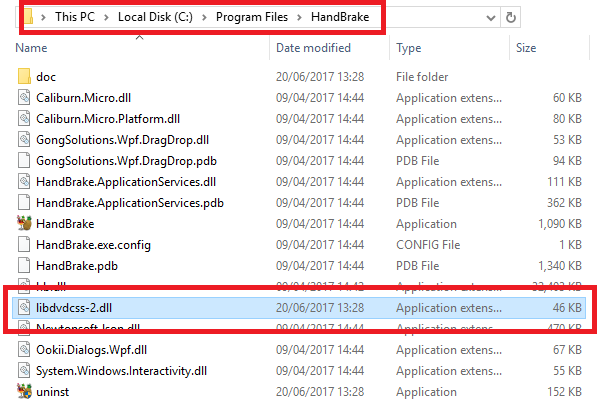
Det er det. Handbrake vil nå kunne lese og rippe hvilken som helst kopibeskyttet DVD.
Ripping av DVDer
Nå du er satt opp med programvaren, la oss se nærmere på hvordan du bruker Handbrake til å rippe DVDer.
Trinn 1: Skann DVD-en din
Før du starter programvaren, åpner du datamaskinens CD-skuff og setter inn DVD-en. Lukk skuffen og åpne håndbremsen.
Når appen er lastet inn, vil du se KildeUtvalg panel på venstre side av skjermen. Du kan ikke gå lenger inn i appen før du har gjort et valg.
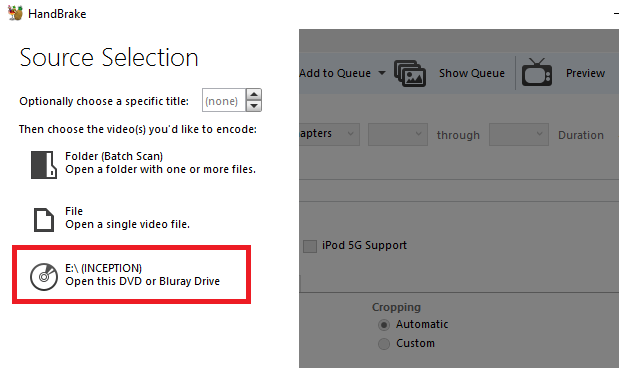
Du kan ignorere Mappe og Fil. Gå i stedet rett til DVD-ikonet og dobbeltklikk på det.

Håndbremsen vil ta noen minutter å skanne innholdet. Hvis du ikke klarte å installere libdvdcss.dll riktig, får du en feilmelding. Ellers blir du ført til Innstillinger skjerm.

Trinn 2: Velg innholdet ditt
Håndbrems lar deg velge nøyaktig hvilket innhold du vil rive av DVD-en. Du kan gjøre alle disse justeringene i Kilde innstillinger.

De fleste DVD-er har mye mer innhold enn bare filmen eller TV-serien. De kan inkludere regissørklipp, slettede scener, intervjuer, spesialfunksjoner og så videre. Du kan gjøre ditt valg i Tittel. Den lengste videoen er vanligvis filmen. Dessverre, hvis du ripper et TV-program, må du lagre hver episode individuelt.
DVD-er er også delt inn i kapitler – for enkel navigering – og vinkler. Vinkler brukes tradisjonelt for å gi forskjellige versjoner av samme scene, men på moderne DVDer er de vanligvis utplassert på internasjonale kopier ved dubbing og/eller undertekster vil ikke være tilstrekkelig (for eksempel i rulleteksten i begynnelsen av Star kriger).
Juster Kapitler og Vinkler du ønsker å beholde i de tilhørende nedtrekksboksene. Du kan endre Kapitler til Rammer eller Sekunder hvis du foretrekker å bruke en annen måling for å kutte innholdet ditt.
Trinn 3: Velg reisemålet ditt
Nå må du bestemme hvor du vil at Handbrake skal lagre filen. Hvis du bruker Plex eller Kodi, er det fornuftig å legge til DVD-en til ditt eksisterende videobibliotek, men du kan lagre den hvor som helst du vil.

Du kan også lagre til eksterne kilder, noe som betyr at du kan legge videoen til en ekstern harddisk eller til og med en tom DVD.
Klikk Bla gjennom for å velge reisemål. Sørg for at du gir ripen et passende navn.
Trinn 4: Still inn kvaliteten
På høyre side av skjermen vil du se flere Forhåndsinnstillinger. De tilsvarer kvaliteten på ripen din.
Ikke bare tilbyr Handbrake flere generiske forhåndsinnstillinger, men det finnes også enhetsspesifikke forhåndsinnstillinger. Du kan for eksempel velge å rippe videoen din i et format som passer for å se på en Chromecast med surroundlyd eller på en Roku i 1080p-definisjon.
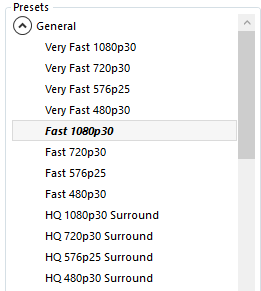
Bla ned gjennom listen for å se hva som er tilgjengelig. Husk at jo høyere kvalitet, desto større blir sluttfilen, og jo lengre tid tar det å rippe DVDen.
Trinn 5: Velg lyd og undertekster
Nederst i vinduet vil du se seks faner: Bilde, Filtre, Video, Lyd, Undertekster, og Kapitler.
Bilde, filtre, video vil ha blitt bestemt av presenten du valgte (men du kan gjerne tilpasse innstillingene ytterligere hvis du ønsker det). Det er imidlertid verdt å bruke noen minutter på Lyd og Undertekster fanen.
Hvorfor? For det er der du kan velge hvilke dubs og undertekster som skal være med på ripen din. Jo færre du inkluderer, desto mindre blir sluttfilen.
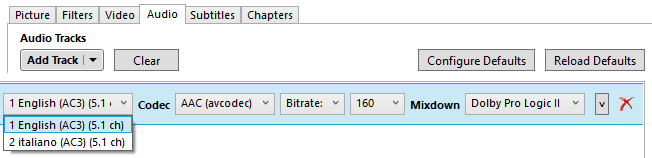
På mitt eksempel kan du se at den originale DVDen hadde både engelsk og italiensk lyd - men jeg trenger ikke den italienske versjonen.
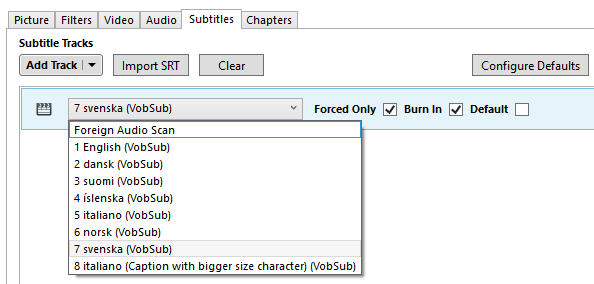
Undertekster-fanen lar deg velge hvilke undertekstfiler du vil kopiere og om du vil brenne dem inn på selve DVD-en eller la dem være en frittstående undertekstfil Hvordan legge til undertekster til en film eller TV-serieDessverre kommer innhold du laster ned fra internett vanligvis ikke med undertekster. Heldigvis er det enkelt nok å legge til undertekster til en film eller TV-serie. Dette er hvordan... Les mer .
Rip DVDen din
Når du er fornøyd med alle innstillingene dine, klikker du på Start Encode knappen øverst på skjermen.

Rippeprosessen kan ta ganske lang tid, avhengig av lengden på videoen og kvalitetsinnstillingene du valgte.
Klikk Aktivitetsloggen å overvåke fremdriften.

Hvilken app bruker du?
I denne artikkelen har jeg vist deg hvordan du ripper DVDer med håndbrems i fem enkle trinn. Men håndbrems er ikke den eneste måten å oppnå ønsket resultat. Hvis du heller vil holde deg til DVD-samlingen din, sjekk ut denne listen over de beste regionfrie spillerne for DVD- eller Blu-ray-plater De beste regionfrie spillerne for DVD- eller Blu-Ray-platerRegionfrie DVD- og Blu-ray-spillere er rikelig. I denne artikkelen anbefaler vi de beste tilgjengelige å kjøpe akkurat nå. Les mer .
Så nå er det over til deg. Hvilken programvare bruker du når du vil rippe DVDer til harddisken. Hva er det du liker med det? Hvor skiller den seg fra Handbrake?
Som alltid kan du legge igjen innspill og meninger i kommentarfeltet nedenfor.
Dan er en britisk expat som bor i Mexico. Han er administrerende redaktør for MUOs søsterside, Blocks Decoded. Til forskjellige tider har han vært sosialredaktør, kreativ redaktør og finansredaktør for MUO. Du kan finne ham streife rundt på utstillingsgulvet på CES i Las Vegas hvert år (PR-folk, ta kontakt!), og han gjør mange bak-kulissene-sider...